Indikacija kada sažetak sadržaja učesnika nije dostupan
Indikacije se prikazuju kada video ili audio učesnika nisu dostupni
Kada video i/ili mikrofon učesnika nisu dostupni tokom poziva, to će biti saopšteno u poruci u video sažetku njihovog ekrana poziva. Time će svim učesnicima u pozivu biti jasno šta se dešava za tog učesnika.
Ako učesnik ima sliku profila povezanu sa svojim nalogom, ili je dao sliku kada uđe u prostoriju za video pozive, to će se prikazati kao slika u njihovom video sažetku kada njegova kamera nije dostupna. Ako nemaju sliku profila, njihova boja i inicijali će se prikazati u njihovom video feedu. Prikazat će se i ikona koja odražava stanje njihove kamere.
Molimo pogledajte u nastavku za primjere:
|
Kada učesnik isključi svoju kameru, ovaj snimak ekrana prikazuje poruku i dizajn njegovog video feeda na ekranu video poziva.
|
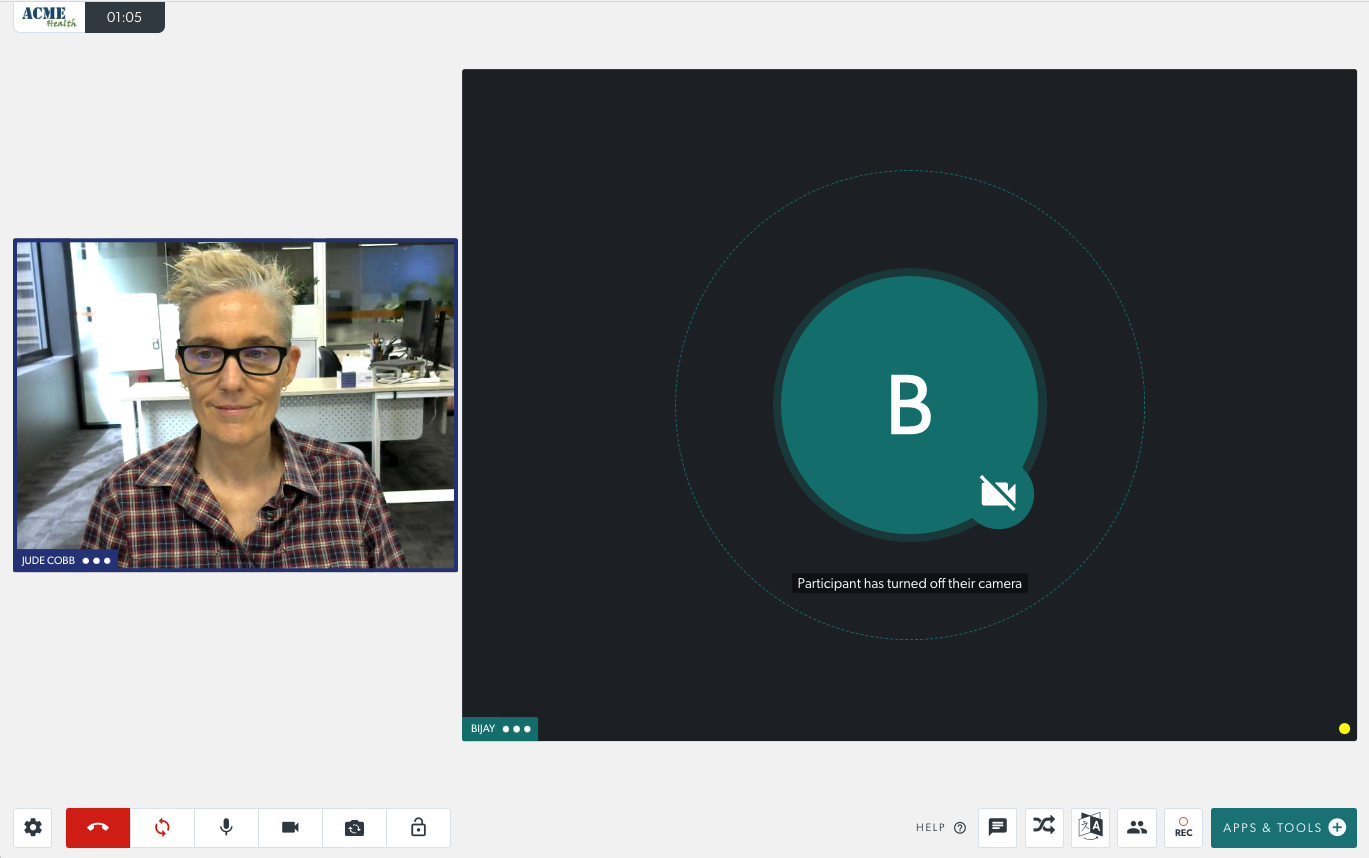 |
| U ovom primjeru, učesnik je isključio i kameru i mikrofon. | 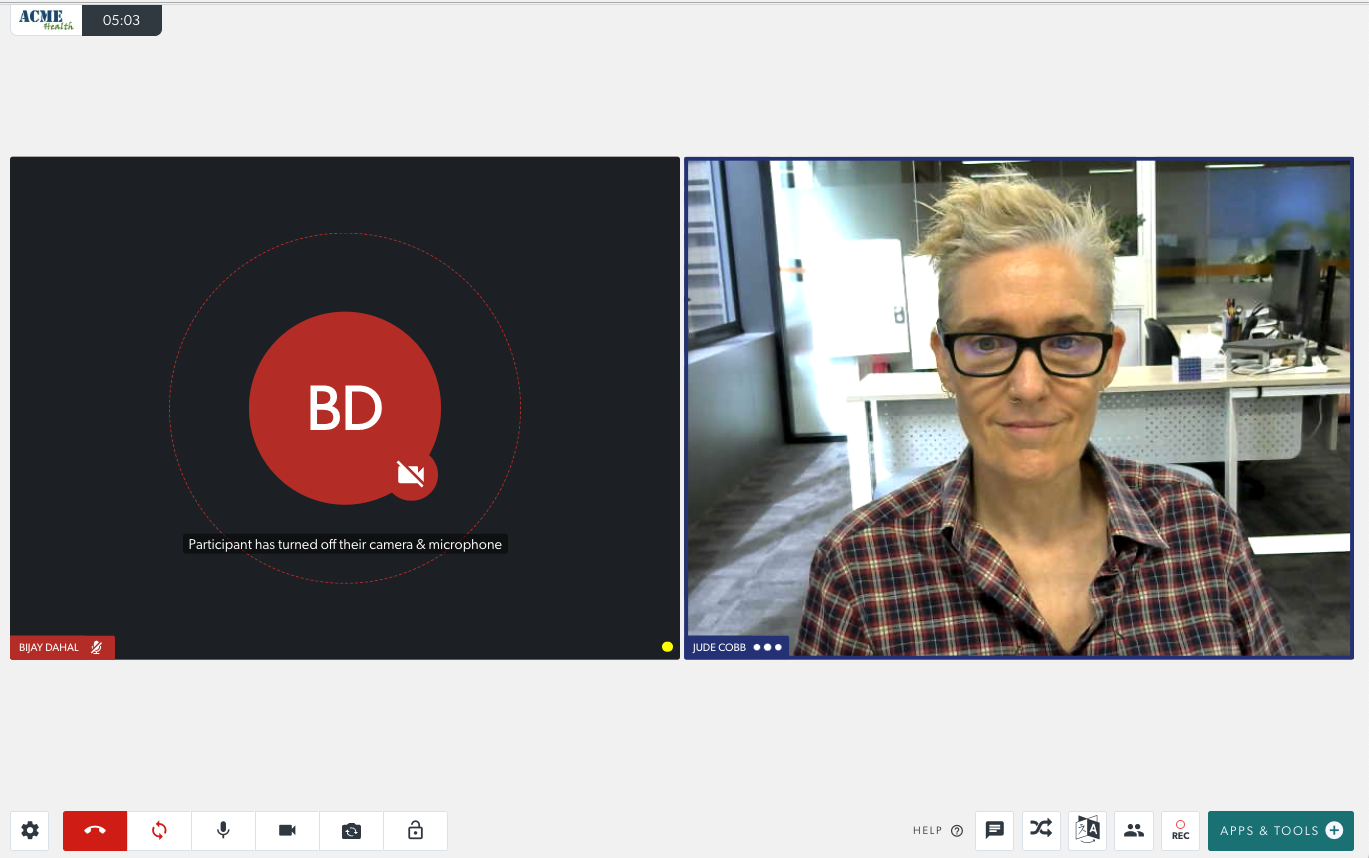 |
| U ovom primjeru, učesnik je prešao na drugi ekran ili aplikaciju ili je odgovorio na telefonski poziv dok je bio u video pozivu. Učesnik vas i dalje može čuti dok je kartica udaljena i može biti vođen da se vrati u pretraživač koji koristi za video poziv. Prikazuje se ikona pauze i poruka na njihovom ekranu (ispod njihovih inicijala) glasi: Učesnik je zauzet u drugoj aplikaciji, sačekajte. |
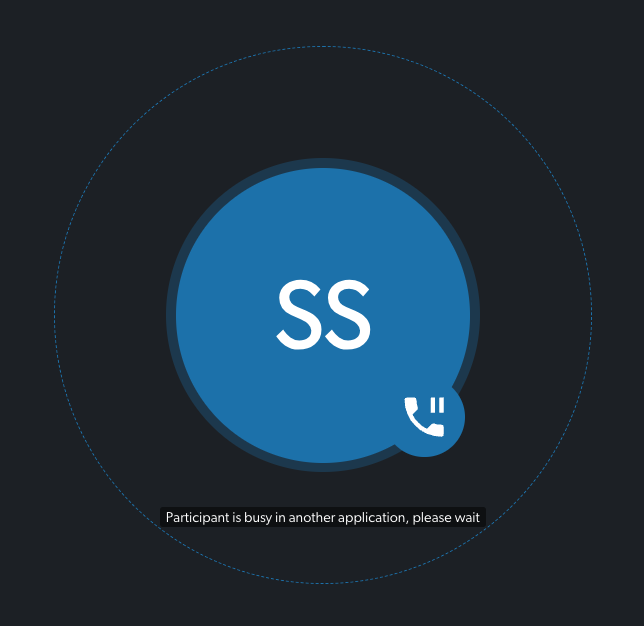 |
| Kada učesnik nema dostupan feed kamere i govori, spoljni krug oko njegove slike ili inicijala se ističe, kao što je prikazano u ovom primeru. | 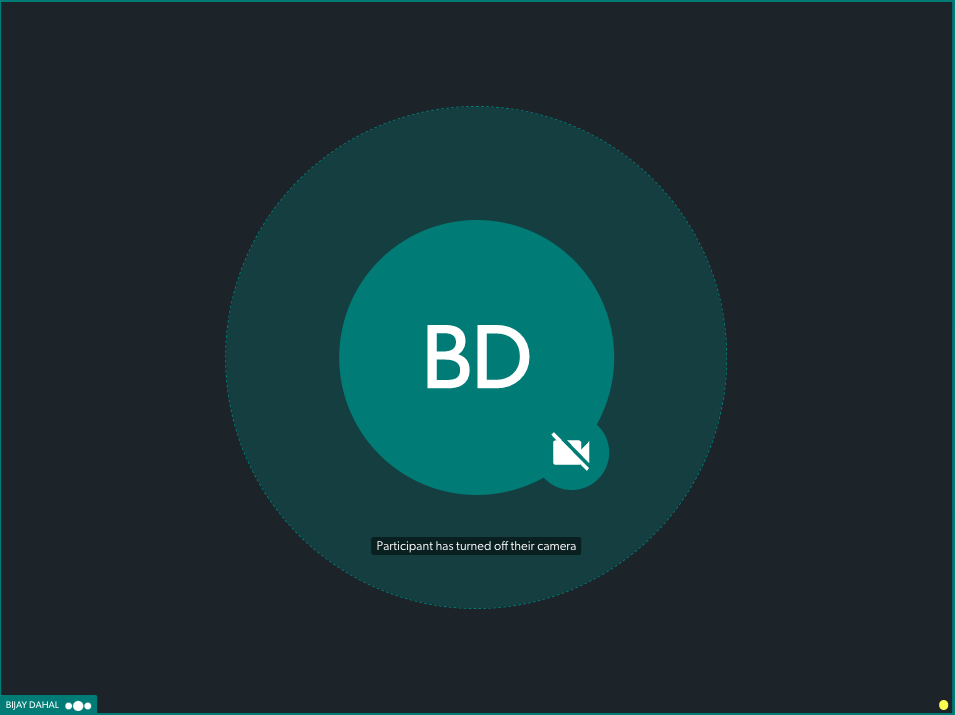 |